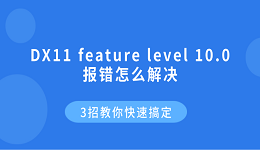不少用户在使用 Windows 系统更新或安装 .NET Framework 时会遇到错误代码 0x800F081F。这类问题通常与系统组件缺失或配置异常有关。本文将介绍该错误的常见原因,并提供简单实用的解决方法,帮助你顺利修复问题。
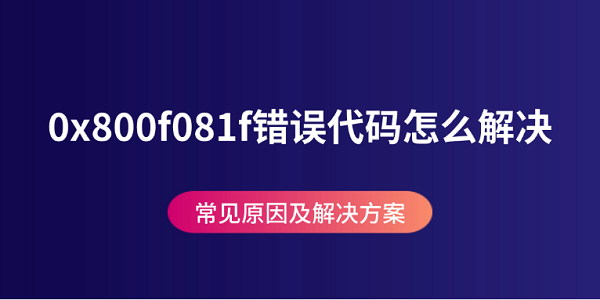
一、什么是0x800F081F错误代码?
0x800F081F错误代码属于Windows更新错误类别,通常伴随消息提示:“Windows无法找到所需的文件”或者“找不到源文件”,主要是由于系统无法找到更新安装所需的文件或者组件。
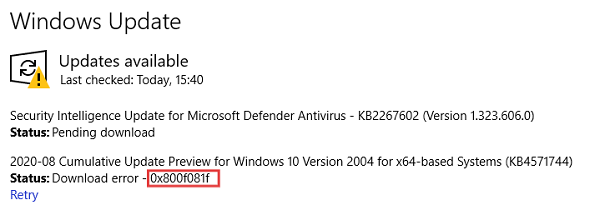
这个问题多出现在启用.NET Framework 3.5功能时、Windows更新过程中缺少必要文件以及系统组件或运行库损坏导致更新无法正常安装。
二、导致0x800F081F错误的常见原因
1、缺少或损坏的系统文件
系统中的关键更新文件缺失或损坏,导致安装或启用某些功能时失败。
2、运行库缺失或异常
很多程序和系统功能依赖Microsoft Visual C++、.NET运行库,缺少或损坏会影响更新和安装。

3、更新源路径设置错误
启用功能时,系统默认寻找的源文件路径错误或不可访问。
4、Windows更新组件出现故障
Windows更新服务本身出错,导致更新包无法正确安装。
三、0x800F081F错误代码解决方案
1、“启用.NET Framework 3.5”时指定正确的安装源
.NET Framework 3.5常是触发此错误的主要功能,建议从Windows安装介质(如U盘、ISO镜像)中指定安装路径:
准备Windows安装介质,插入U盘或挂载ISO镜像。
记下安装源路径,例如:D:\sources\sxs(假设D盘是安装介质盘符)。
以管理员身份打开命令提示符,输入以下命令:
DISM /Online /Enable-Feature /FeatureName:NetFx3 /All /Source:D:\sources\sxs /LimitAccess
等待命令执行完成,重启电脑后再次尝试启用功能。
2、修复运行库问题
有时,0x800F081F错误是因为系统运行库缺失或损坏导致相关更新无法安装。此时,借助“星空运行库修复大师”可以一键检测并修复各种运行库缺失问题,包括Microsoft Visual C++、.NET Framework、DirectX等,极大提升系统稳定性。
在电脑上下载并安装星空运行库修复大师。

 好评率97%
好评率97%  下载次数:4784006
下载次数:4784006 打开软件,点击“扫描”按钮,软件会自动检测系统中缺失或异常的运行库。
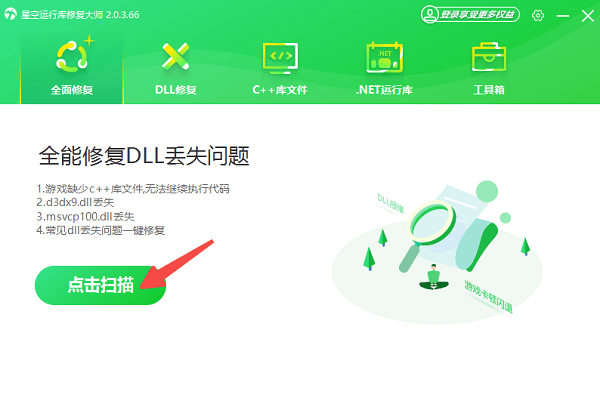
扫描结束后会列出电脑缺失的运行库,点击“立即修复”即可自动帮你下载安装运行库。
等待修复完成后重启电脑,再重新尝试更新或启用相关功能。

3、使用DISM和SFC工具修复系统文件
DISM(部署映像服务和管理)和SFC(系统文件检查器)是Windows自带的系统修复工具,可以检测并修复损坏或丢失的系统文件。
按下Win+S,搜索cmd,右键“以管理员身份运行”命令提示符。
依次执行以下命令:
DISM /Online /Cleanup-Image /RestoreHealth
sfc /scannow
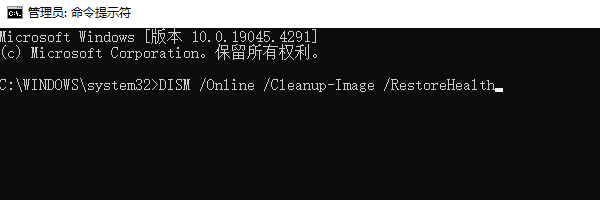
执行完毕后重启电脑,查看问题是否解决。
4、确认系统版本和更新兼容性
确保当前Windows版本支持正在尝试安装的更新或功能。可以在“设置 > 更新和安全 > Windows更新”中检查最新系统版本,并保持系统及时升级。
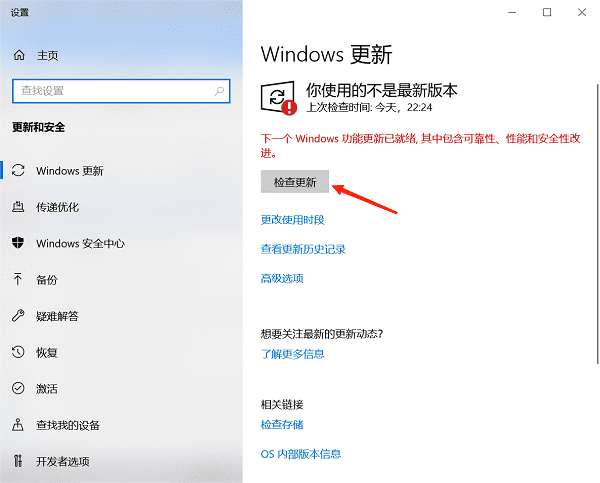
按照上面的方法逐一排查和修复,绝大多数0x800F081F错误都能得到解决,让Windows系统恢复正常更新和功能启用。此外,如果你还遇到网卡、显卡、蓝牙、声卡等驱动的相关问题,建议下载“驱动人生”进行检测修复。